Eine neue Folie können Sie folgendermaßen einfügen:
Klicken Sie mit der rechten Maustaste in die Miniaturfolienübersicht am linken Fensterrand und wählen Sie aus dem Kontextmenü den Befehl Neue Folie einfügen.
Android/iOS: Bei diesen Versionen können Sie das Kontextmenü auch mit dem Finger öffnen: Tippen Sie dazu auf den Bildschirm und halten Sie den Finger für etwa eine Sekunde gedrückt.
Alternativ können Sie auch den Ribbonbefehl Einfügen | Folie ![]() aufrufen.
aufrufen.
In allen Fällen erscheint das folgende Dialogfenster, in dem Sie für die neue Folie zunächst noch das gewünschte Folienlayout wählen:
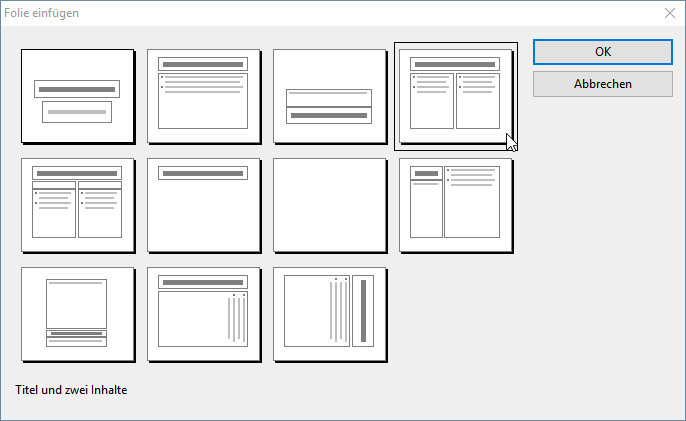
Es gibt zahlreiche Layouts für eine große Bandbreite von Einsatzmöglichkeiten. In unserem Beispiel wollen wir eine Grafik und einen Textblock nebeneinander auf der Folie platzieren. Sie benötigen folglich ein Folienlayout mit einem Titel und zwei Platzhaltern für Inhalte (einen für die Grafik und einen für den Text). Hierfür eignet sich gut das Layout "Titel und zwei Inhalte". Wählen Sie dieses also aus.
Sobald Sie bestätigen, wird die Folie erzeugt und erscheint auf dem Bildschirm.
Sie können das Folienlayout einer Folie übrigens jederzeit nachträglich ändern, indem Sie den Ribbonbefehl Design | Gruppe Design | Layout aufrufen. Weitere Informationen über Folienlayouts finden Sie im Abschnitt Folienlayout ändern.